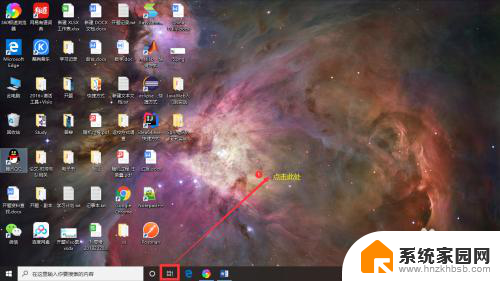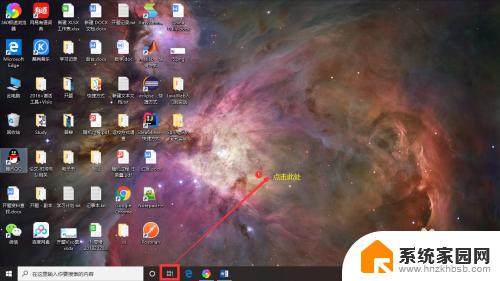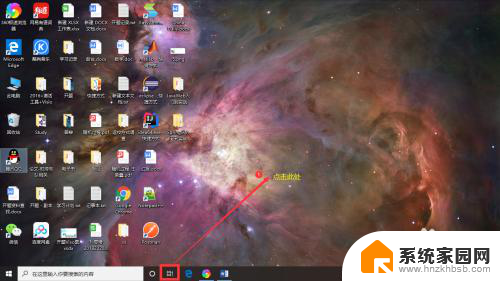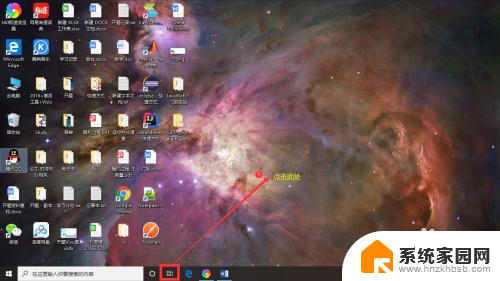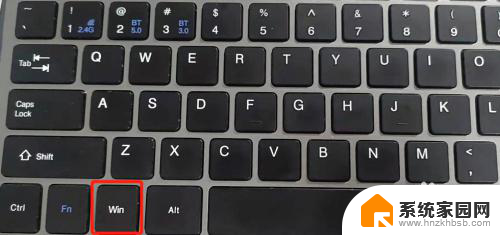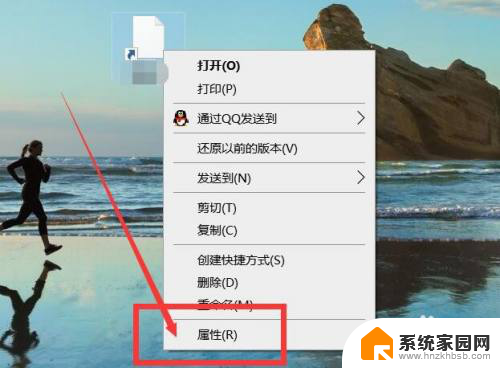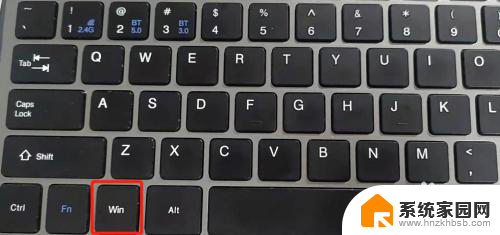切换桌面快捷方式 WIN 10 快捷键 切换桌面
在使用Windows 10操作系统时,我们经常需要在不同的任务之间快速切换,为了提高工作效率和操作便捷性,Windows 10提供了一种方便的方法,即通过切换桌面快捷方式来实现快速切换桌面的功能。切换桌面快捷方式是一种可以帮助我们在多个桌面之间无缝切换的快捷键。通过使用这个快捷键,我们可以轻松地在不同的桌面之间切换,从而更好地组织和管理我们的工作环境。这种功能不仅提高了我们的工作效率,还使我们的操作更加简单和便捷。无论是在进行多任务处理还是在进行不同类型的工作时,切换桌面快捷方式都是Windows 10操作系统中一个非常实用的功能。
方法如下:
1.点击任务栏-任务视图按钮,(或者是同时按下WIN +Tab键),打开多桌面选项。
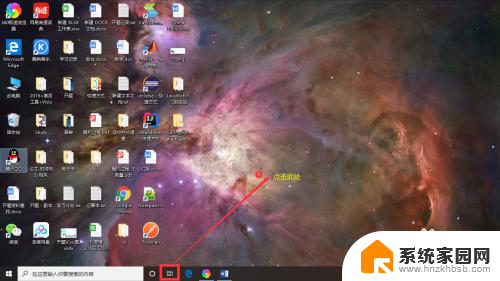
2.点击新建桌面,即可添加新桌面。
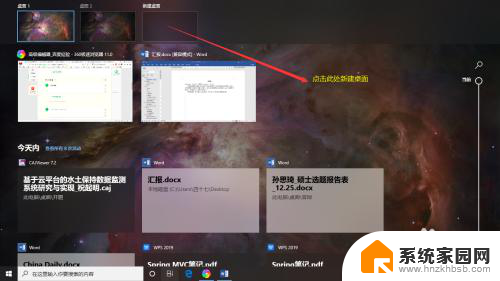
3.有两种方法可以在多个桌面间进行切换
4.1. 点击任务栏-任务视图按钮,(或者是同时按下WIN +Tab键)打开多桌面选项。点击你要进入的那个桌面。
5.2. 同时按下Ctrl+WIN+→(切换到下一个桌面),或者Ctrl+WIN+⬅(切换到上一个桌面)
以上就是更改桌面快捷方式的全部内容,如果您遇到此问题,可以尝试按照这些方法来解决,希望对您有所帮助。